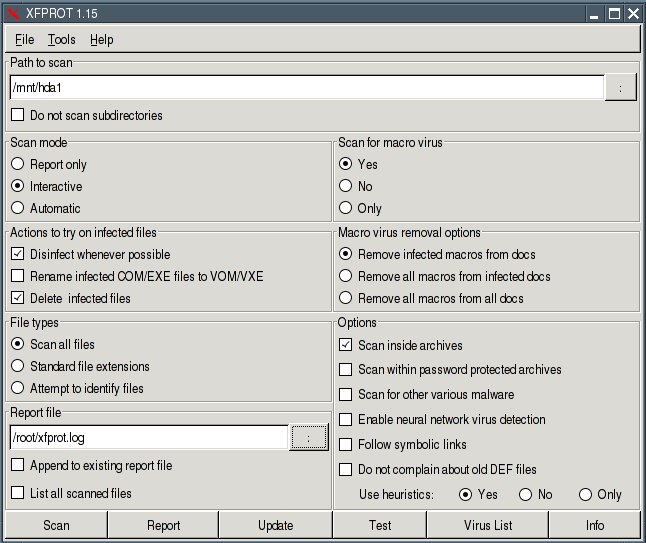
CD-ROMからパピーを起動した場合(或いはハードドライブのCDイメージからパピーを起動した場合、4.3章参照)、有害なプログラムをあなたのパソコンにインストールする事はできません。パソコンを再起動するごとに潜在的なmalware(マルウェア:破壊工作ソフト)は消されます。
しかし、オンラインにいる間、マルウェアから完全に保護されることはできません。なぜなら、理論的にはマルウェアはあなたのパソコンにインストールでき、次回の再起動するまではそのマルウェアは活動しています。それ故、ファイアーウォールを常時運行していなくてはなりません(5章参照)。そして、あなたの全てのファイルのチェックサムを保存することができれば、誰もあなたのファイルを任意に小細工させない確信が持てます。
ほとんどのリナックスデストリビューションと比べて、パピーは一般ユーザと管理者ユーザ(ルート権限)の区別をしません。それよりも、パピーの使用を簡単にする為に、あなたは何時も管理者ユーザです。ルート権限を常時持っていて、すべてのファイル、プログラム、及びデータをアクセスできるのは不安全と言う疑問を持たれます。
一般のホームユーザにとっては他のリナックスデストリビューションと比べて特別なリスクはありません。反対に、パピーは多分他のリナックスデストリビューションと比べてより安全です。
まずユーザとルートを区別するディストリビューションに関するリスクを分析して見ましょう。最初パソコンを使う時、一般ユーザとしてログインし、プログラムとシステムファイルの書き換えや削除はできません。不法侵入者はユーザ個人のファイルしかいじれません。しかし、一旦システムに侵入されると、ルート権限を獲得しようとし(パスワードファイルを探す、マルウェアコードを転送したり)、最後に全てのファイルにアクセスをしようとします。
パピーがCD-ROMのみから起動していれば(ハードディスクにはインストールされていなければ)、プログラムファイルとシステムファイルは安全です。システムを再起動するごとに不法侵入者が残したマルウェアは削除されます。勿論「pup_save.3fs」ファイルとして保存されている或いはハードディスクに保存されているあなた個人のファイルは不法侵入者に汚染される可能性はありますが、これは他のリナックスディストリビューションの一般ユーザにも起こり得ます。不法侵入者から守る為には全てのファイルのチェックサムを保存し、あなたのファイルを常時バックアップして下さい(9と11.4章参照)。
ファイアウォール(5章参照)は常時アクティブであるべきです。どのポートがインターネットに開けてあるかは設定できます。すべてのポートが閉ざされているのが理想的です。必要なポートだけを開くべきです。たまにあるポートを開く必要がある場合はその時だけ開いて、使用が終了したら閉じて下さい。
開かれたポート自身は危険ではありません。危険なのはサーバープログラム(デーモンと言う)があなたのパソコンで実行されていて、そのポートで問い合わせを待っている状態です。
下記の指示はどのポートが開いているか、そしてどのデーモンが実行されているかを示してます:
nmap localhost
開いているポートが見られます。パピーを使っていて、ネットワークに繋がっていなければ、全てのポートは閉ざされています。
netstat -anp --ip
これで実行されているデーモンが見られます。簡単な設定、例えばホームパソコンですとデーモンは実行されていないはずです。
あなたのファイル或いはウィンドウズパソコンをスキャンしたければ「F-Prot」ウィルススキャナを使うことができます。このプログラムはフォーラムからダウンロードできます。ダウンロードして、プログラムをインストールしたら、ネットに接続している間に次のコマンドを実行して下さい。
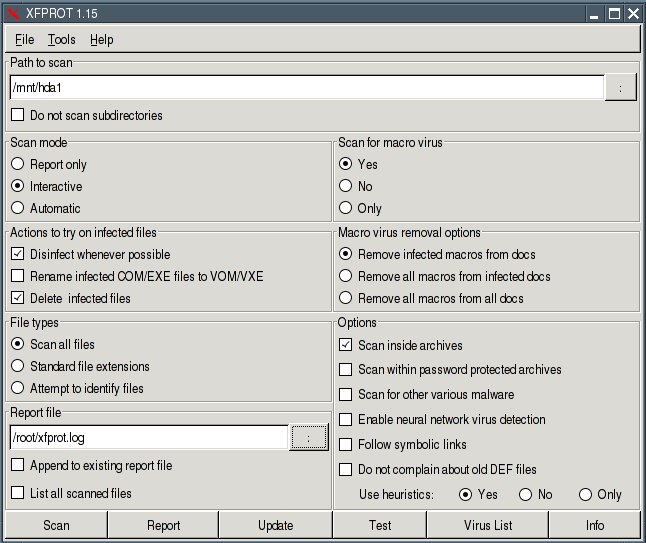
ウィルスのスキャン終了後は「/root/xfprot.log」にログファイルがあります。
他のウィンドウズパソコンをスキャンしたければ、パピーをリマスターして(13章参照)下さい。リマスターパピーCDからウィンドウズパソコンを起動(boot-option puppy pfix=ram)し、上述の方法でパソコンをスキャンして下さい。
あなたのパソコンのセキュリティをもっとよりよくするために、全てのファイルのチェックサム(フィンガープリント)を保存するべきです。バックアップする前に定期的にあなたのファイルのチェックサムを検査して下さい。チェックサムが間違えていたら、そのファイルは書き換えられているか削除されてます。
チェックサムの計算及び保存については下記のコマンドを実行して下さい:
「md5sum」プログラムのチェックサムを生成します。チェックサムを記録して下さい。
あなたのファイルのハードディスクをマウントして下さい。
すべてのファイルのチェックサムを「check1.dat」ファイルに生成します。
そのファイルのチェックサムを生成します。チェックサムを記録して下さい。
どのファイルが書き換えられているかは下記のコマンドを入力して下さい:
「md5sum」プログラムのチェックサムを生成します。ステップ(1)のチェックサムと比較します。
「/root/check1.dat」ファイルのチェックサムを生成します。ステップ(3)のチェックサムと比べて下さい。
あなたのファイルのハードディスクをマウントして下さい。
実際のファイルのチェックサムを「check2.dat」ファイルとして生成して下さい。
「check1.dat」と「check2.dat」ファイルを比較します。その違いは「diff.txt」ファイルに記録されます。
この新しい「check1.dat」ファイルのチェックサムを生成し、記録して下さい。
あなたの非常に大事なファイルは「bcrypt」プログラムで暗号化すべきです。「bcrypt」は「secure Blowfish-algorithm」を使います。
シェルを開いて下記のコマンドラインを実行して下さい:
パスワードを聞かれます(少なくとも8文字で、「Ctrl+C」で「bcrypt」を中止できます)。「bcrypt」はあなたのファイルを暗号化し、ファイルの終わりに「bfe」の拡張子を付けます。元々のファイルは自動的に削除されます。
一つ以上のファイルやディレクトリ全体を暗号化したい場合ではアーカイバファイルを作るべきです。「メニュー|ユーティリティ|Xarchiveアーカイバ」プログラムをスタートします。アーカイブ後、そのアーカイブファイルを暗号化して下さい。
気をつけることは「bcrypt」は自動的に元々のファイルを削除します。そのファイルを復元することはできません。ファイルの削除をしたくなければ「bcrypt」に「-r」オプションを付けて下さい:
ファイルの暗号化から復号するには、「bcrypt」をもう一度スタートして下さい:
そしてパスワードを入力して下さい。
もっと詳しい情報を知りたければ、下記のリンクを参照して下さい: